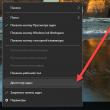Разделы сайта
Выбор редакции:
- Восток — дело тонкое: криптовалюты в Японии Япония легализовала биткоины
- Продаем старые вещи через интернет — где, куда и что можно продать
- Необычное фото — отличный способ вашего продвижения: как сделать интерактивное фото Интерактивные фотографии
- Пишем чат на рнр Чат с отправкой файлов php
- Скачать pdf файл на ipad
- Мп3 плеер от самсунга. Mp3 плеер для самсунга. MusiXmatch плеер на сенсорный телефон Samsung на базе Android
- Скачать полезные программы на андроид 7
- Пиринговая сеть - что это?
- Тариф смартфон стандартный от vodafone — условия, подключение
- Регулировка громкости на Андроиде: стандартные настройки, инженерное меню и приложения
Реклама
| Сетевая карта wi-fi: виды, принцип работы и подключение. Сетевой адаптер: определение и предназначение Что значит сетевой адаптер |
|
Сетевой адаптер (также называется сетевая карта) – это устройство, без которого невозможно установить подключение ко всемирной сети. В некоторых случаях его отключение и повторное включение помогает решить проблемы со связью. К компьютеру могут быть подсоединены многие сетевые карты, с различными сетевыми соединениями. Однако обычному пользователю это зачастую не нужно. Данная статья рассчитана на владельцев Windows 7, но будет полезна практически для каждой операционной системы Win-линейки. Чтобы включить сетевой адаптер в Win 7, нажмите кнопку «Пуск», найдите справа пункт «Компьютер», нажмите на него правой кнопкой мыши, вызывая контекстное меню. В нем выбирайте строку «Свойства», нажимая на нее один раз. В появившемся окне «Система» панели управления найдите слева вкладку «Диспетчер устройств» и зайдите в нее. Откроется список, похожий на скриншот ниже. Ищем в нем пункт «Сетевые адаптеры», нажимаем один раз, получая выпадающий список. Если в списке нет подпунктов, или вы вообще не можете найти пункт под названием «Сетевые адаптеры», возможно, сетевая карта не включена физически или неисправна. Что делать в таком случае? Чуть ниже мы приведем несколько советов и способов решения (смотрим пункт 6). Продолжаем настройку. Прикрепленный выше скриншот иллюстрирует, как выглядят включенные и работающие сетевые адаптеры. Если же на одном из них изображена стрелка (значок обведен красным) – карту как раз необходимо включить. Для этого нажмите на изображении правой кнопкой мыши и выбирайте в контекстном меню «Задействовать». Стрелка должна исчезнуть, а сетевой адаптер – заработать.
Причин отсутствия подключения к сети может быть много, они не ограничиваются неисправностью сетевой карты. Если после прочтения данного руководства у вас все еще остались вопросы, задавайте их в комментариях или обратитесь к технической поддержке вашего интернет-провайдера.
Сетевой адаптер (сетевая интерфейсная карта NIC – Network Interface Card ) является физическим интерфейсом или соединением между компьютером и моноканалом, т.е. служит для подключения серверов и рабочих станций к физической среде. Сетевые интерфейсные карты (платы) устанавливаются на настольных и портативных ПК. Они служат для взаимодействия с другими устройствами в локальной сети. Существует целый спектр сетевых плат для различных ПК, имеющих определенные требования требованиям к производительности. Характеризуются по скорости передачи данных и способах подключения к сети. Сетевой адаптер: · Подготавливает данные компьютера для передачи по кабелю. · Посылает данные другому компьютеру. · Принимает данные из сети и передает их в компьютер. Если рассматривать просто способ приема и передачи данных на подключенных к сети ПК, то современные сетевые платы (сетевые адаптеры) играют активную роль в повышении производительности, назначении приоритетов для ответственного трафика (передаваемой/принимаемой информации) и мониторинге трафика в сети. Кроме того, они поддерживают такие функции, как удаленная активизация с центральной рабочей станции или удаленное изменение конфигурации, что значительно экономит время и силы администраторов постоянно растущих сетей. Сетевые карты вместе со своим драйвером реализуют физический и канальный уровни алгоритмической структуры сети. Для связи с протоколами верхних уровней СОС используются соответствующие драйверы. Более точно, в сетевой операционной системе пара адаптер и драйвер выполняет только функции физического и МАС - уровней, в то время как LLC -уровень обычно реализуется модулем операционной системы, единым для всех драйверов и сетевых адаптеров. Собственно так оно и должно быть в соответствии с моделью стека протоколов IEEE 802 . Например, в ОС Windows NT уровень LLC реализуется в модуле NDIS , общем для всех драйверов сетевых адаптеров, независимо от того, какую технологию поддерживает драйвер. Сетевой адаптер совместно с драйвером выполняют две операции: передачу и прием кадра. Передача кадра из компьютера в кабель состоит из перечисленных ниже этапов (некоторые могут отсутствовать, в зависимости от принятых методов кодирования). Прием кадра данных LLC через межуровневый интерфейс вместе с адресной информацией МАС - уровня. Обычно взаимодействие между протоколами внутри компьютера происходит через буферы, расположенные в оперативной памяти. Данные для передачи в сеть помещаются в эти буферы протоколами верхних уровней, которые извлекают их из дисковой памяти либо из файлового кэша с помощью подсистемы ввода/вывода операционной системы. - Оформление кадра данных МАС - уровня , в который инкапсулируется (вкладывается) кадр LLC (с отброшенными флагами 01111110). Заполнение адресов назначения и источника, вычисление контрольной суммы. - Формирование символов кодов при использовании избыточных кодов типа 4В/5В. - Скрэмблирование кодов для получения более равномерного спектра сигналов. Этот этап используется не во всех протоколах - например, технология Ethernet10 Мбит/с обходится без него. Одним из эффективных методов уменьшения влияния пакетных ошибок является перемежение или перемешивание (англ. - interleaving). Данные, перед передачей по каналу связи, переставляются в заданном порядке, а в приемной части восстанавливается исходный порядок, т.е. выполняется деперемежение. При этом пакетная ошибка, возникшая в канале связи, превращается в набор рассредоточенных во времени одиночных ошибок, которые проще обнаруживаются и исправляются с помощью кодов, исправляющих ошибки. Термином скремблирование в стандарте MPEG-2 называют изменение характеристик потока данных (видео, аудио или другой информации) с целью предотвращения несанкционированного получения этой информации в неискаженном виде. Дескремблирование - это обратная операция, т.е. обратное изменение характеристик потока данных. Скремблирование – это шифрация потока данных, в результате которой он выглядит как поток случайных битов. Последовательности битов в исходном массиве данных, как регулярные, так и нерегулярные, обратимо разрушаются, так что вероятности появления логической единицы и логического нуля в каждой последующей битовой позиции потока одинаковы и не зависят от предыстории. Применительно к телекоммуникационным системам скремблирование повышает надёжность синхронизации устройств, подключенных к противоположным сторонам линии связи, и уменьшает уровень помех, излучаемых на соседние линии многожильного кабеля. Есть и иная область применения скремблеров – защита передаваемой информации от несанкционированного доступа; однако эта область здесь не рассматривается. Скремблирование может быть использовано также как способ повышения эффективности и конфиденциальности передачи в цифровых системах связи с подвижными объектами. Скремблер устанавливается на передающей стороне. Он складывает исходную двоичную последовательность с псевдослучайной последовательностью по модулю 2. Дескремблер устанавливается на приемной стороне и восстанавливает исходную последовательность. Скремблер и дескремблер выполняются в виде сдвигового регистра с обратными связями. Выдача сигналов в кабель в соответствии с принятым линейным кодом - Манчестерским, NRZI , MLT-3 и т. п. Прием кадра из кабеля в компьютер включает следующие действия. Прием из кабеля сигналов, кодирующих битовый поток. Выделение сигналов на фоне шума. Эту операцию могут выполнять различные специализированные микросхемы или сигнальные процессоры DSP. В результате в приемнике адаптера образуется некоторая битовая последовательность, с большой степенью вероятности совпадающая с той, которая была послана передатчиком. Если данные перед отправкой в кабель подвергались скрэмблированию, то они пропускаются через дескрэмблер, после чего в адаптере восстанавливаются символы кода, посланные передатчиком. Проверка контрольной суммы кадра. Если она неверна, то кадр отбрасывается, а через межуровневый интерфейс наверх, протоколу LLC передается соответствующий код ошибки. Если контрольная сумма верна, то из MAC - кадра извлекается кадр LLC и передается через межуровневый интерфейс наверх, протоколу LLC . Кадр LLC помещается в буфер оперативной памяти. Распределение обязанностей между сетевым адаптером и его драйвером стандартами не определяется, поэтому каждый производитель решает этот вопрос самостоятельно. Обычно сетевые адаптеры делятся на адаптеры для клиентских компьютеров и адаптеры для серверов . В адаптерах для клиентских компьютеров значительная часть работы перекладывается на драйвер, тем самым адаптер оказывается проще и дешевле. Недостатком такого подхода является высокая степень загрузки центрального процессора компьютера рутинными работами по передаче кадров из оперативной памяти компьютера в сеть. Центральный процессор вынужден заниматься этой работой вместо выполнения прикладных задач пользователя. Поэтому адаптеры, предназначенные для серверов, обычно снабжаются собственными процессорами, которые самостоятельно выполняют большую часть работы по передаче кадров из оперативной памяти в сеть и в обратном направлении. В качестве примера классификации адаптеров используем подход фирмы 3Com , имеющей репутацию лидера в области адаптеров Ethernet. Фирма 3Com считает, что сетевые адаптеры Ethernet прошли в своем развитии три поколения. Адаптеры первого поколения были выполнены на дискретных логических микросхемах, в результате чего обладали низкой надежностью. Они имели буферную память только на один кадр, что приводило к низкой производительности адаптера, так как все кадры передавались из компьютера в сеть или из сети в компьютер последовательно. Кроме этого, задание конфигурации адаптера первого поколения происходило вручную, с помощью перемычек. Для каждого типа адаптеров использовался свой драйвер, причем интерфейс между драйвером и сетевой операционной cистемой не был стандартизирован. В сетевых адаптерах второго поколения для повышения производительности стали применять метод многокадровой буферизации. При этом следующий кадр загружается из памяти компьютера в буфер адаптера одновременно с передачей предыдущего кадра в сеть. В режиме приема, после того как адаптер полностью принял один кадр, он может начать передавать этот кадр из буфера в память компьютера одновременно с приемом другого кадра из сети. В сетевых адаптерах второго поколения широко используются микросхемы с высокой степенью интеграции, что повышает надежность адаптеров. Кроме того, драйверы этих адаптеров основаны на стандартных спецификациях. Адаптеры второго поколения обычно поставляются с драйверами, работающими как в стандарте NDIS (спецификация интерфейса сетевого драйвера), разработанном фирмами 3Com и Microsoft и одобренном IBM , так и в стандарте ODI (интерфейс открытого драйвера), разработанном фирмой Novell. В сетевых адаптерах третьего поколения (к ним фирма 3Com относит свои адаптеры семейства Ether Link III ) осуществляется конвейерная схема обработки кадров. Она заключается в том, что процессы приема кадра из оперативной памяти компьютера и передачи его в сеть совмещаются во времени. Таким образом, после приема нескольких первых байт кадра начинается их передача. Это существенно (на 25-55 %) повышает производительность цепочки оперативная память - адаптер - физический канал - адаптер - оперативная память. Такая схема очень чувствительна к порогу начала передачи, то есть к количеству байт кадра, которое загружается в буфер адаптера перед началом передачи в сеть. Сетевой адаптер третьего поколения осуществляет самонастройку этого параметра путем анализа рабочей среды, а также методом расчета, без участия администратора сети. Самонастройка обеспечивает максимально возможную производительность для конкретного сочетания производительности внутренней шины компьютера, его системы прерываний и системы прямого доступа к памяти. Адаптеры третьего поколения базируются на специализированных интегральных схемах (ASIC) , что повышает производительность и надежность адаптера при одновременном снижении его стоимости. Компания 3Com назвала свою технологию конвейерной обработки кадров Parallel Tasking , другие компании также реализовали похожие схемы в своих адаптерах. Повышение производительности канала «адаптер-память» очень важно для повышения производительности сети в целом, так как производительность сложного маршрута обработки кадров, включающего, например, концентраторы, коммутаторы, маршрутизаторы, глобальные каналы связи и т. п., всегда определяется производительностью самого медленного элемента этого маршрута. Следовательно, если сетевой адаптер сервера или клиентского компьютера работает медленно, никакие быстрые коммутаторы не смогут повысить скорость работы сети. Выпускаемые сегодня сетевые адаптеры можно отнести к четвертому поколению . В эти адаптеры обязательно входит ASIC , выполняющая функции МАС - уровня, а также большое количество высокоуровневых функций. В набор таких функций может входить поддержка агента удаленного мониторинга RMON , схема приоритезации кадров, функции дистанционного управления компьютером и т. п. В серверных вариантах адаптеров почти обязательно наличие мощного процессора, разгружающего центральный процессор. Примером сетевого адаптера четвертого поколения может служить адаптер компании 3Com - Fast Ether Link XL 10/100. Отдельное удаленное оборудование ЛВС (компьютеры, периферийное оборудование, другие сети) могут подключаться через модемы и линии связи (телефонные, радио, спутниковые). Связь сетевого адаптера с сетевым программным обеспечением осуществляют драйверы сетевых адаптеров. Именно благодаря драйверу компьютер может не знать никаких аппаратных особенностей адаптера (его адресов, правил обмена с ним, его характеристик). Драйвер унифицирует, делает единообразным взаимодействие программных средств высокого уровня с любым адаптером данного класса. Сетевые драйверы, поставляемые вместе с сетевыми адаптерами, позволяют сетевым программам одинаково работать с платами разных поставщиков и даже с платами разных локальных сетей (Ethernet, Arcnet, Token-Ring и т.д.). Если говорить о стандартной модели OSI, то драйверы, как правило, выполняют функции канального уровня, хотя иногда они реализуют и часть функций сетевого уровня (рис.3.2). Например, драйверы формируют передаваемый пакет в буферной памяти адаптера, читают из этой памяти пришедший по сети пакет, дают команду на передачу, информируют компьютер о приеме пакета. Рис. 5.1. Функции драйвера сетевого адаптера в модели OSI Качество написания программы драйвера во многом определяет эффективность работы сети в целом. Даже при самых лучших характеристиках сетевого адаптера некачественный драйвер может резко ухудшить обмен по сети. Прежде чем приобрести плату адаптера, необходимо ознакомиться со списком совместимого оборудования (Hardware Compatibility List, HCL ), который публикуют все производители сетевых операционных систем. Выбор там довольно велик (например, для Microsoft Windows Server список включает более сотни драйверов сетевых адаптеров). Если в перечень HCL не входит адаптер какого-то типа, лучше его не покупать. Обобщённая структура сетевой карты представлена на рисунке 5.2.
Рис. 5.2. Обобщенная структура сетевой карты Плата сетевой карты выпускается в конструктиве IBM PC и подключается к свободному слоту компьютера. Схема выработки физических сигналов выполняет усиление и преобразование сигналов к виду, в котором они передаются по физической среде, например, в код “Манчестер 2”. Сетевой процессор, совместно с сетевым ПЗУ, выполняют протокольные преобразования принимаемой и передаваемой информации в соответствии с протоколами физического и канального уровней. Буферное ОЗУ служит для буферизации принимаемых и передаваемых кадров. Схема сопряжения с системной шиной служит для организации интерфейса с системной шиной ПЭВМ. Существует ряд параметров характеризующих сетевую карту: – разрядность (8, 16 и 32 бита); – объем сетевого буфера; – пропускная способность; – поддерживаемые СОС; – тип используемого моноканала. Разрядность определяет длину слов, которые обрабатывает кадр. Очевидно чем выше разрядность, тем выше производительность карты. Объем сетевого буфера находится в приделах от 8 до 128 Кбайт. Чем больше объем буфера, тем выше устойчивость сетевой карты к перегрузкам в условиях напряженного сетевого трафика. Следует отметить, что имеются сетевые карты, в которых сетевой буфер отсутствует, в этом случаи используется механизм прямого доступа к памяти (ПДП) и сетевой буфер организуется непосредственно в памяти компьютера. Пропускная способность сетевой карты характеризуется, как правило, ее максимальной пропускной способностью, которая определяет максимальный поток байт, который может быть пропущен в режиме чтения (записи) информации с файл-сервера. Пропускная способность лежит в пределах от 300 Кбайт/с для файлов малого размера (1 Кбайт) до 1100 Кбайт/с для файлов большого размера (100 Кбайт). Поддерживаемые СОС. Каждая сетевая карта поддерживает несколько СОС. Чем шире список СОС, поддерживаемых картой, тем выше возможность для построения гетерогенных (использующих различные ОС) ЛВС. Тип используемого моноканала. Каждая сетевая карта работает с одним или несколькими типами моноканалов.Наиболее распространенными моноканалами являются Ethernet, Token Ring, Arcnet, FDDI. Возвращаясь к структуре сетевого адаптера, можно уточнить состав и функции компонентов структуры: · Память , место, где карта временно запоминает сообщения, которые ожидают отправки. · Кабельные соединения и разъемы позволяют сетевым кабелям физически соединяться с картой. Эта карта имеет соединитель RJ-45 и AUI и BNC соединитель. · Процессор завершает окончательное преобразование сообщений в сигналы, которые могут быть переданы в линию и первый уровень сообщений поступает в нее.
Типы линий связи локальных сетей (физические среды) Средой передачи информации называются те линии связи (или каналы связи), по которым производится обмен информацией между компьютерами. В подавляющем большинстве компьютерных сетей (особенно локальных) используются проводные или кабельные каналы связи, хотя существуют и беспроводные сети, которые сейчас находят все более широкое применение, особенно в портативных компьютерах. Информация в локальных сетях чаще всего передается в последовательном коде, то есть бит за битом. Такая передача медленнее и сложнее, чем при использовании параллельного кода. Однако надо учитывать то, что при более быстрой параллельной передаче (по нескольким кабелям одновременно) увеличивается количество соединительных кабелей в число раз, равное количеству разрядов параллельного кода (например, в 8 раз при 8-разрядном коде). Это совсем не мелочь, как может показаться на первый взгляд. При значительных расстояниях между абонентами сети стоимость кабеля вполне сравнима со стоимостью компьютеров и даже может превосходить ее. К тому же проложить один кабель (реже два разнонаправленных) гораздо проще, чем 8, 16 или 32. Значительно дешевле обойдется также поиск повреждений и ремонт кабеля. Но это еще не все. Передача на большие расстояния при любом типе кабеля требует сложной передающей и приемной аппаратуры, так как при этом необходимо формировать мощный сигнал на передающем конце и детектировать слабый сигнал на приемном конце. При последовательной передаче для этого требуется всего один передатчик и один приемник. При параллельной же количество требуемых передатчиков и приемников возрастает пропорционально разрядности используемого параллельного кода. В связи с этим, даже если разрабатывается сеть незначительной длины (порядка десятка метров) чаще всего выбирают последовательную передачу. К тому же при параллельной передаче чрезвычайно важно, чтобы длины отдельных кабелей были точно равны друг другу. Иначе в результате прохождения по кабелям разной длины между сигналами на приемном конце образуется временной сдвиг, который может привести к сбоям в работе или даже к полной неработоспособности сети. Например, при скорости передачи 100 Мбит/с и длительности бита 10 нс этот временной сдвиг не должен превышать 5-10 нс. Такую величину сдвига дает разница в длинах кабелей в 1-2 метра. При длине кабеля 1000 метров это составляет 0,1-0,2%. Надо отметить, что в некоторых высокоскоростных локальных сетях все-таки используют параллельную передачу по 2-4 кабелям, что позволяет при заданной скорости передачи применять более дешевые кабели с меньшей полосой пропускания. Но допустимая длина кабелей при этом не превышает сотни метров. Примером может служить сегмент 100BASE-T4 сети Fast Ethernet. Промышленностью выпускается огромное количество типов кабелей, например, только одна крупнейшая кабельная компания Belden предлагает более 2000 их наименований. Но все кабели можно разделить на три большие группы:
Каждый тип кабеля имеет свои преимущества и недостатки, так что при выборе надо учитывать как особенности решаемой задачи, так и особенности конкретной сети, в том числе и используемую топологию. Можно выделить следующие основные параметры кабелей, принципиально важные для исполь адаптеры . По выполняемым функциям адаптеры можно разделить на две группы: а) реализующие функции физического и канального уровней; б) реализующие функции этих и более высоких уровней. Адаптеры второй группы обладают высокой технической сложностью и стоимостью по сравнению с первой, но позволяют сократить затраты вычислительных ресурсов ЭВМ на организацию сетевого обмена. Для адаптеров обоих групп общими функциями являются: Организация приема / передачи данных из / в ЭВМ; Согласование скорости приема / передачи (буферизация); Формирование пакетов данных; Параллельно – последовательное преобразование (конвертирование); Кодирование – декодирование данных; Проверка правильности передачи; Установление соединения с требуемым абонентом сети; организация собственного обмена данными. Адаптеры второй группы могут дополнительно выполнять функции маршрутизации и ретрансляции данных, согласование протоколов различных сетей, сегментации данных, сборки данных в сообщения из пакетов, поступающих в произвольном порядке при дейтаграммном способе передачи. Все эти функции можно разделить на две большие группы. 1 я включает в себя функции сопряжения адаптера с компьютером (магистральные функции ), а 2 я – функции по организации обмена в сети (сетевые функции ). Функции 1 ой определяются устройством ЭВМ и разновидностью системных интерфейсов (шины ISA, PSI), поэтому они не отличаются большим разнообразием. Функции 2 ой определяются типом сети и могут быть самыми различными в зависимости от типа сетевого кабеля, метода доступа, топологии сети и т.д. Главное – это метод доступа . В связи с этим каждый конкретный тип адаптера имеет свою внутреннюю структуру и свою программу управления, зашитую в ПЗУ. Сетевые адаптеры (как и интеллектуальные модемы) функционируют на подуровне УДС канального уровня, т.е. по МАС-протоколам. Эти устройства формируют и обмениваются кадрами. Для сетей Ethernet EtherLink , NE , для сетей Token Ring – TokenLink , а для сетей Arcnet – сетевые адаптеры NetCard-I (NK-SN406-C), RX-Net . Существуют интеллектуальные
специализированные
удаленной загрузки
Плата сетевого адаптера состоит из аппаратной части и встроенных программ, записанных в ПЗУ. Плата сетевого адаптера принимает параллельные данные от ЭВМ и организует их для последовательной передачи в линию связи. Этот процесс завершается переводом цифровых данных ЭВМ в электрические или оптические сигналы, которые и передаются по сетевым кабелям. Отвечает за это преобразование специальное устройство – трансивер . Эти устройства бывают встроенные в адаптер (для витой пары проводов, тонкого коаксиального кабеля) и внешние (для толстого коаксиального кабеля). Каждая плата сетевого адаптера имеет свой 6-байтный адрес , зашитый в микросхему, по которому она идентифицируется среди других плат. Этот адрес называется сетевым адресом (физическим адресом узла сети, МАС-адресом). Сетевые адреса определены комитетом IEEE, который выдает каждому производителю сетевых адаптеров свой диапазон МАС-адресов, поэтому эти адреса уникальные . На уникальность МАС-адреса указывает первый его байт , который устанавливается в «0 », остальные 5 байт задают адрес конкретного сетевого адаптера. В байты 2-3 записывается значение кода , которое выдается каждому производителю аппаратуры (обеспечивающее уникальность адресации адаптеров). Байты 4-6 заполняются производителем (серийный номер сетевой карты ). Если сетевые адаптеры с одинаковыми адресами (изготовленные подпольно) попадут в одну локальную сеть, то будет работать только одно устройство. Ряд моделей адаптеров (в комплекте с драйверами) позволяет задавать МАС-адрес узла произвольно , но в этом случае ответственность за его уникальность ложится на администратора. Если скорость передачи данных по каналу выше, чем скорость их обработки, то данные помещаются адаптером в буфер. Адрес первой ячейки памяти такого буфера называется базовым адресом памяти адаптера. Часто базовым адресом памяти у платы сетевого адаптера является адрес D8000 . Объем внутреннего буфера самого простого адаптера равен максимальному размеру передаваемого кадра, определенного протоколом УДС (для сети Ethernet этот размер равен 1,5 Кбайта ). Но, чтобы скорость обмена данными между адаптером и ОЗУ ЭВМ была максимальной и чтобы максимально разгрузить ЦП (особенно для скоростных сетей со скоростью модуляции 100 Мбит/с, 1 Гбит/с ), стараются увеличить размер этого буфера. У современных адаптеров размер внутреннего буфера достигает нескольких Мбайт. Сетевые адаптеры (как и интеллектуальные модемы) функционируют на подуровне УДС канального уровня, т.е. по МАС-протоколам. Эти устройства формируют и обмениваются кадрами.Для сетей Ethernet в зависимости от типа ЭВМ и используемого сетевого кабеля применяют сетевые адаптеры серии EtherLink , NE , для сетей Token Ring – TokenLink , а для сетей Arcnet – сетевые адаптеры NetCard-I (NK-SN406-C), RX-Net . Существуют интеллектуальные (программируемые) платы сетевых адаптеров и платы со встроенным модемом. Также используются специализированные платы сетевого адаптера, применяемые для беспроводных сетей, и со специальной микросхемой ПЗУ удаленной загрузки , которая содержит код для загрузки компьютера и для подключения его к сети. Технология Wi-Fi соединения становится популярной и востребованной среди различных категорий потребителей. Современные марки телевизоров, планшетов и смартфонов поддерживают возможность доступа к беспроводному интернету. Как работает Wi-Fi адаптер
Wi-Fi адаптеры представляют собой специальные устройства, которые используются для подсоединения к беспроводной сети в установленном частотном диапазоне, через радиосвязь широкополосного типа, для приёма и передачи пакетных данных. Приборы используются для приёма и передачи сигнала посредством беспроводной сети на устройствах, в которых не предусмотрена функция Wi-Fi. Одни модели настроены только на приём сигнала, другие – на приём и передачу. Для передачи сигнала они могут быть оснащены внешней антенной кругового типа. Для увеличения радиуса действия Wi-Fi адаптера, требуется установка дополнительной антенны всенаправленного действия. Для корректной оцифровки радиоволн через адаптер, используется специальное программное обеспечение – драйверы, которые устанавливаются на стационарный ПК, ноутбук, планшет или телевизор. Типы Wi-Fi адаптеров
Современные сетевые адаптеры представлены трёх типов: внешние, встроенные и карточные. Каждый из них отличается по техническим параметрам и функциональным особенностям. ВнешниеТакие приборы конструктивно схожи со стандартным USB – накопителем, он эргономичен, надёжен и прост в эксплуатации. Внешние модули подключаются к системному блоку, ноутбуку или планшету через USB порт или кабель. Для начала работы его нужно вставить в свободный порт и подключиться к беспроводному соединению. Приборы такого типа обеспечивают невысокую скорость передачи интернет данных, что компенсируется приемлемой ценой. Они не имеют явных недостатков, поэтому являются самыми востребованными. Встроенные (внутренние)Встроенные адаптеры предназначаются для подсоединения к материнской плате, поэтому для монтажа требуется сноровка и небольшой опыт в разборке техники. Обладают повышенной пропускной способностью, обеспечивающей надёжное подключение к сети и высокую скорость передачи данных. Стоимость оборудования для внутреннего подключения гораздо выше, чем у внешних аналогов и зависит от модели и производителя. Карточные (Card-Bus)Приборы карточного типа предназначаются для компьютерной техники со специальным карточным слотом PCCard. Такое оборудование оснащено встроенной антенной для приёма и передачи сигнала, отличаются эргономичным корпусом, лаконичным дизайном, надёжностью эксплуатации и простотой настройки. Распространения такие устройства ещё не получили, хотя завоевали свою часть рынка. Как выбрать Wi-Fi адаптер
При покупке сетевых приборов Wi-Fi стоит обратить внимание на следующие параметры: совместимость, стандарт, частота, мощность передатчика, шифрование и дальность. СовместимостьСетевой модуль предназначается для подключения к компьютерной и телевизионной технике. Для подключения приборов к стационарным компьютерам и ноутбукам используется установочный драйвер и другое программное обеспечение. В случае выбора интернет оборудования для телевизора, параметр совместимости важен. Совместимость можно проверить, используя спецификацию к оборудованию, в которой указаны все марки телевизоров, подходящие под конкретную модель техники. Если нет желания покупать фирменное оборудование, под конкретную марку телевизора или для подключения к ПК, ноутбуку или планшету, тогда рекомендуется отдать предпочтение универсальным моделям. СтандартСтандарт Wi-Fi связи – важный параметр выбора оборудования для беспроводного соединения от которого зависит скорость передачи. Приборы поддерживают следующие стандарты: 802.11n, 802.11g, 802.11b и 802.11а. Максимально возможная скорость передачи данных составляет 300 Мбит/с, и обеспечивается стандартом 802.11n. Стандарт 802.11а передаёт данные на скорости до 54 Мбит/с. Рекомендуется выбирать модуль с таким же показателем, который поддерживается Wi-Fi роутером. Если роутер 802.11а, адаптер должен иметь схожие показатели. Выбор устройства стандартом ниже, чем у роутера, чреват ограничением скорости интернета. Важно помнить, что реальная скорость беспроводного модуля гораздо ниже максимальной, заявленной производителем. Поэтому не нужно выбирать высокоскоростные модели, лучше отдать предпочтение модулям со средней скоростью, которой достаточно для комфортного использования Интернета.
ЧастотаРабочая частота модуля беспроводной связи – следующий параметр выбора устройства. Этот показатель зависит от стандарта вай фай связи, на который рассчитан модуль. Основные модели работают на частоте 2,5–5 ГГц. Для 802.11а используется частота в 5 ГГц, для 802.11n – от 2,5 до 5 ГГЦ. Остальные стандарты работают на начальных частотах в 2,5 ГГц. Если предполагается совместное использование роутера и адаптера, то рабочие частоты у таких приборов должны быть одинаковыми. Так, если у роутера частота – 2,5 ГГц, то и модуль будет работать на такой же частоте, в противном случае возможны сбои в работе. Мощность передающего модуляЭтот параметр отвечает за стабильное и качественное соединение. Единицы измерения – дБм. Чтобы обеспечить хорошую беспроводную связь, рекомендуется выбирать модели мощностью: 16–20 дБм. Шифрование доступаХарактеристика выбора, которая обеспечивает надёжную защиту от взлома и несанкционированного доступа других пользователей. Такие устройства поддерживают специальные протоколы шифрования типа WAP и WAP2. Дальность действияЭтот параметр определяет максимальное расстояние, на котором работает прибор. Единицы измерения – метры. В спецификации к устройству указаны два значения – дальность в помещениях и на открытых площадях. Для использования в домашних условиях подойдут модели с дальностью до 5 метров, обеспечивающие полное покрытие и бесперебойную связь.
Адаптеры Wi-Fi – это функциональные устройства, которые обеспечивают надёжное беспроводное интернет–соединение к точке доступа. План темы: I.Назначение и виды сетевого адаптера. II.Характеристики сетевого адаптера III.Факторы учитываемые при выборе сетевой карты: IV.Параметры настройки сетевого адаптера. I. Назначение и виды сетевого адаптера. Сетевая карта или сетевой адаптер выступает в качестве физического интерфейса между компьютером и средой передачи. Платы сетевого адаптера подсоединяются ко всем сетевым компьютерам и серверам. К соответствующему разъёму платы подключается сетевой кабель. Сетевая карта - это плата расширения, вставляемая в разъем материнской платы (main board) компьютера (вставляется в слоты расширения). Существуют сетевые адаптеры для нотебуков (notebook), они вставляются в специальный разъем в корпусе нотебука. Также существуют сетевые адаптеры, интегрированные на материнской плате компьютера, Ethernet сетевые адаптеры подключаются к USB (Universal Serial Bus) порту компьютера и позволяют подключаться к сети без вскрытия корпуса компьютера. Функции сетевого адаптера: 1. Подготовка данных, поступающих от компьютера, к передаче по сетевому кабелю. 2. Передача данных другому компьютеру. 3. Управление потоком данных между компьютером и средой передачи. 4. Приём данных из кабеля и перевод в форму, понятную центральному процессору компьютера. Плата сетевого адаптера состоит из аппаратной части и встроенных программ, записанных в ПЗУ. Эти программы реализуют функции подуровня “управление логической связью” и “управление доступом к среде”, “канального" уровня модели OSI. Подготовка данных. Плата сетевого адаптера принимает параллельные данные из шины и организует их для последовательной передачи. Этот процесс завершается переводом цифровых данных компьютера в электрические или оптические сигналы, передающиеся по кабелю (или радиосигнал). Отвечает за это преобразование специальное устройство – трансивер (приёмо-передатчик). Название "Transceiver" происходит от английских слов transmiter (передатчик)и receiver (приемник). Трансивер позволяет станции передавать в и получать из общей сетевой среды передачи. Существуют внутренние трансиверы, встроенные в схему сетевого адаптера и отдельные внешние трансиверы через AUI-кабель. Передача и управление данными. Перед тем как послать данные в сеть сетевой адаптер проводит электронный диалог с принимающей платой, во время которого определяется: 1. Максимальный размер блока передаваемых данных. 2. Интервал между передачами блоков данных. 3. Интервал, в течение которого необходимо послать подтверждение. 4. Объём данных, который может принять плата без переполнения буфера. 5. Скорость передачи. Если более сложная и быстрая плата взаимодействует с устаревшей, то современная плата подстраивается под устаревшую. II. Характеристики сетевого адаптера Сетевые платы характеризуются своей Разрядностью: 8 бит (самые старые), 16 бит, 32 бита и 64 бит. Шиной данных, по которой идет обмен информацией между материнской платой и сетевой картой: ISA, EISA, VL-Bus, PCI и др. Микросхемой контроллера или чипом (Chip, chipset) , на котором данная плата изготовлена. Поддерживаемой сетевой средой передачи (network media) , т.е. установленными на карте разъемами для подключения к определенному сетевому кабелю. Скоростью работы: 10Mbit 100Mbit, Gigabit. Также, карты на витую пару могут поддерживать или не поддерживать FullDuplex - ный режим работы. MAC- адресом MAC –адрес(физический адрес) Сетевой адаптер должен указывать своё местонахождение в сети т.е. иметь адрес, чтобы его могли отличить от остальных плат. Это уникальный серийный номер присваиваемый каждому сетевому устройству для идентификации его в сети. MAC-адрес присваивается адаптеру его производителем Адрес сетевого адаптера находится в ведении комитета IEEE. Этот комитет закрепляет за каждым производителем плат сетевого адаптера некоторый интервал адресов, затем каждый производитель записывает в ПЗУ платы её уникальный адрес. При работе сетевые адаптеры просматривают весь проходящий сетевой трафик и ищут в каждом пакете данных свой MAC-адрес. Если таковой находится, то адаптер принимают эти данные. Существуют также специальные способы по рассылке пакетов всем устройствам сети одновременно (broadcasting). MAC-адрес имеет длину 6 байт и обычно записывается в шестнадцетиричном виде, например 12:34:56:78:90:AB Первые три байта адреса определяют производителя. III. Факторы учитываемые при выборе сетевой карты: Тип шины данных, установленной в вашем компьютере (ISA, VESA, PCI или какой-либо еще). Старые компьютеры 286, 386 содержат только ISA, соответственно и карту вы можете установить только на шине ISA.. Pentium, Pentium Pro, Pentium-2 и им подобные используют ISA и PCI шины данных, причем шина ISA - для совместимости со старыми картами. Наиболее современные, на данный момент, Pentium уже не содержат шины ISA. Установка PCI адаптера, обычно проще чем адаптера ISA. Вид кабельной системы используемой в сети. (т.е. СА должна иметь соответствующий разъем) Если, например, вы будете подключаться к сети на коаксиальном кабеле (10Base-2, "тонкий" Ethernet), то вам нужна сетевая карта с соответствующим разъемом BNC). Необходимо учитывать поддержку данного адаптера различными операционными системами. Для того, чтобы проверить какие сетевые карты поддерживает ваша ОС надо посмотреть в "Compatibility List". В таком списке указаны чипы, которые поддерживаются, т.е.для них существуют соответствующие драйвера (для Windows, проблем с поиском драйверов, обычно, не возникает). Требуемая скорость передачи данных в сети. IV. Параметры настройки сетевого адаптера. Для правильной работы платы её параметры должны быть установлены корректно. В их число входит: 1. Номер прерывания. (IRQ) 2. Базовый адрес порта ввода-вывода. (i/o port) 3. Базовый адрес памяти. Линии запроса прерывания – это физические линии, по которым различные устройства могут отправить микропроцессору запрос на обслуживание. Линии запроса встроены в оборудование компьютера и имеют различные уровни приоритета, что позволяет процессору определить наиболее важный из запросов. Посылая компьютеру запрос, устройство организует прерывание – электрический сигнал, который направляется к центральному процессору. Все устройства в компьютере должны пользоваться разными линиями запроса прерывания. Линия запроса задаётся при настройке устройства. Платы сетевого адаптера могут использовать прерывания IRQ 3, 5, 10, 11, но если есть возможность выбирать, то рекомендуется IRQ 10, так как это значение установлено по умолчанию во многих системах. Базовый порт ввода-вывода. Определяется канал, по которому передаются данные между устройством компьютера и процессором. Для центрального процессора порт выглядит как адрес, представленный в 16-ричном формате. Базовый адрес памяти. Указывает на ту область ОЗУ, которая используется платой сетевого адаптера в качестве буфера. Для входящих и исходящих данных этот адрес называют начальным адресом ОЗУ. Некоторые платы имеют параметры, позволяющие задать объём памяти. Конфигурирование сетевой платы. Конфигурирование сетевой платы заключается в настройке ее на свободные адрес и прерывание, которые затем будут использоваться операционной системой. Адрес и прерывание(IRQ) для каждой сетевой платы должно быть свое, отличное от других устройств компьютера. Современные сетевые карты, поддерживающие технологию Plug-n-play сами выполняют эту операцию, для всех остальных необходимо проделать ее вручную Поиск незанятых адреса и прерывания зависит от программного обеспечения на нем установленного. Устройство сетевого адаптера. В состав адаптера входит собственный процессор или процессоры, базовая система ввода/вывода, система буферной памяти и др. Компоненты платы сетевого адаптера: 1.разъем для подключения коаксиального кабеля 2.разъем для подключения кабеля витая пара 3.разъем подключения устройства к системной шине 4.разъем микросхемы постоянного запоминающего устройства системы сетевой загрузки компьютера (BOOT ROM) 5.ПЗУ - система постоянного запоминающего устройства, сохраняющая программно-аппаратные установки карты 6.процессор - микросхема контроллера платы (Chip) Устройства, укомплектованные системой BOOT ROM способны осуществить загрузку операционной системы компьютера с использованием сетевых ресурсов при отсутствии собственных накопителей. Контрольные вопросы: 1.Для чего служит сетевой адаптер? 2.Какие функции у сетевого адаптера? 3.В чем заключается подготовка данных сетевой картой? 4.Где хранится сетевой адрес? 5.Кто назначает сетевой адрес? 6.Какие параметры настройки существуют у сетевой карты? 7.Какие факторы учитываются при выборе сетевой карты? |
Новое
- Продаем старые вещи через интернет — где, куда и что можно продать
- Необычное фото — отличный способ вашего продвижения: как сделать интерактивное фото Интерактивные фотографии
- Пишем чат на рнр Чат с отправкой файлов php
- Скачать pdf файл на ipad
- Мп3 плеер от самсунга. Mp3 плеер для самсунга. MusiXmatch плеер на сенсорный телефон Samsung на базе Android
- Скачать полезные программы на андроид 7
- Пиринговая сеть - что это?
- Тариф смартфон стандартный от vodafone — условия, подключение
- Регулировка громкости на Андроиде: стандартные настройки, инженерное меню и приложения
- Настраиваем рабочий стол Xiaomi Как сделать квадратные иконки на xiaomi